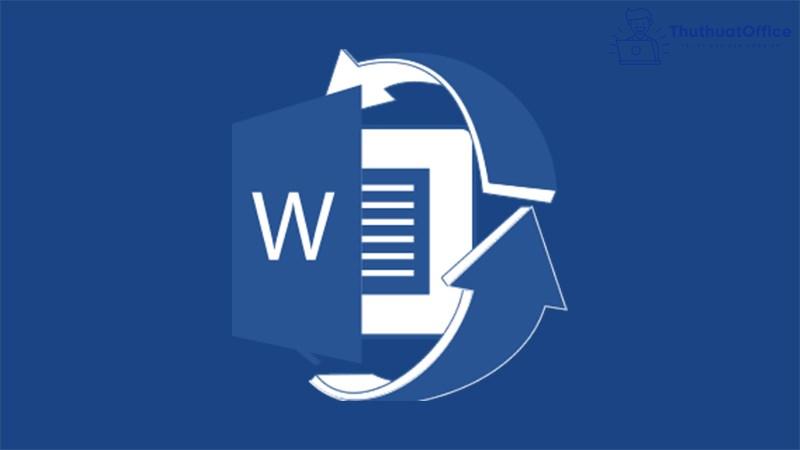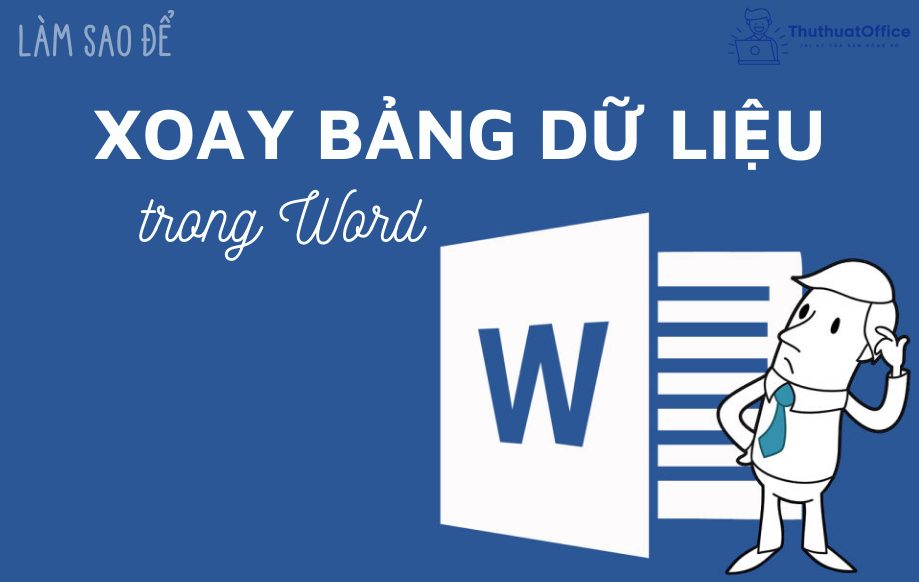Những mẹo lấy lại file Word chưa lưu siêu đơn giản
Mất điện, máy tính gặp trục trặc hay những sự cố ngoài ý muốn khác khiến laptop của bạn bị sập nguồn đột ngột khi chưa kịp lưu văn bản. Liệu có cách lấy lại file Word chưa lưu? Hãy cùng Phanmemgoc.vn tìm hiểu qua bài viết này nhé.
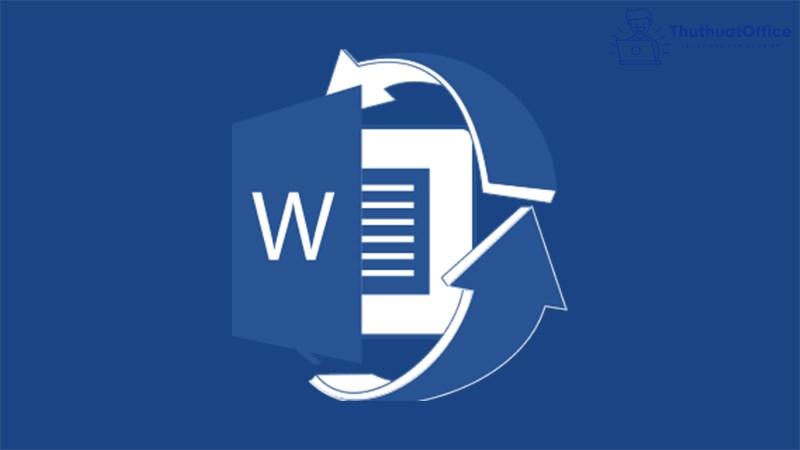
Lấy lại file Word chưa lưu có được không?
Chắc hẳn ai trong chúng ta cũng đã từng lỡ tay đóng file Word nhưng quên lưu hay gặp tình trạng mất điện đột ngột khi đang thao tác với Word. Những sự cố này đều dẫn đến việc văn bản bị biến mất và công sức của chúng ta coi như đổ sông đổ biển. Vậy phục hồi và lấy lại file Word chưa lưu có được không?
Câu trả lời là hoàn toàn có thể. Vì dữ liệu không hoàn toàn mất đi mà được máy tính lưu trữ lại nên chúng ta không những khôi phục được những file chưa kịp lưu mà còn có thể khắc phục được tình trạng file Word bị lưu đè hay thậm chí là những file đã bị xóa đi nữa đó.
Cách lấy lại file Word chưa lưu
Cách lấy lại file Word chưa lưu trên Windows
Đối với file Word chưa lưu lần nào
Bước 1: Khởi động giao diện Word > chọn mục Open > Recent > nhấn chọn Recover Unsaved Documents ở phía dưới màn hình chính.
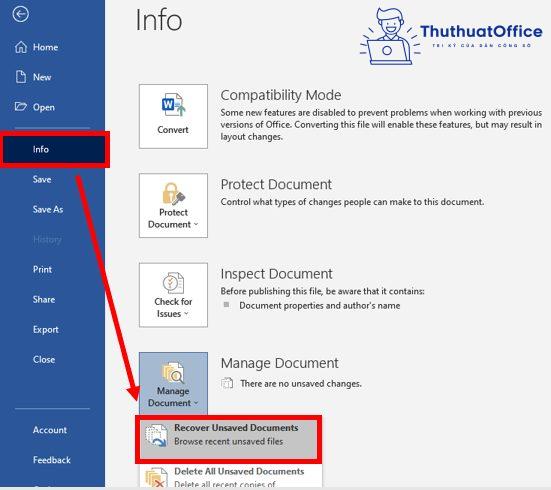
Bước 2: Xuất hiện hộp thoại Open > click chọn file mong muốn > Open.
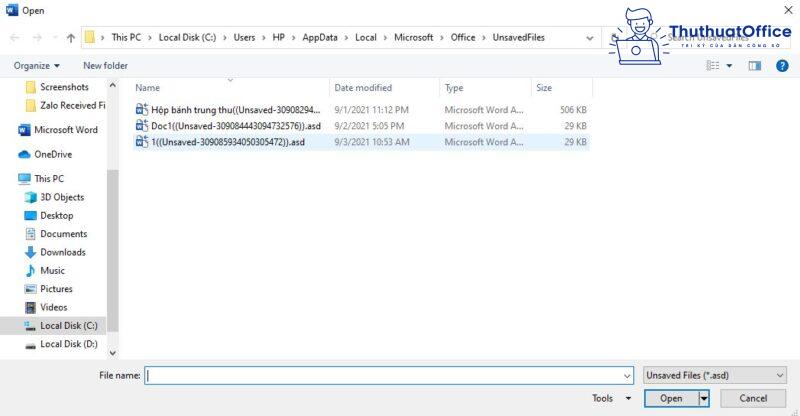
Bước 3: Lúc này tài liệu đã được khôi phục, bạn nhấn Save As > lựa chọn vị trí muốn đặt file > nhấn Save.
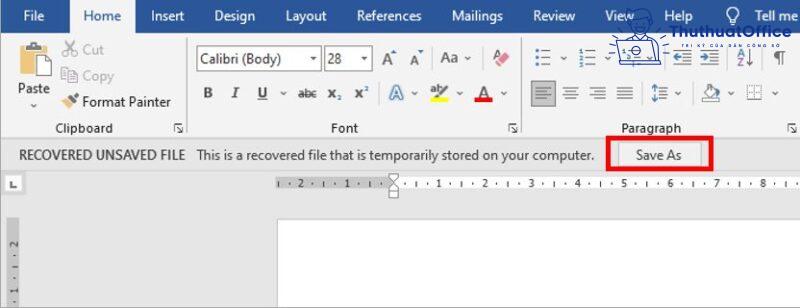
Đối với file đã lưu trước đó
Nghĩa là bạn đã lưu tên file trước đó, nhưng khi thêm nội dung mới vào bạn chưa kịp nhấn Save. Đây là giải pháp để khôi phục lại file Word đó:
Bước 1: Bạn vào mục File > Info > chọn Mange Document > Recover Unsaved Document.
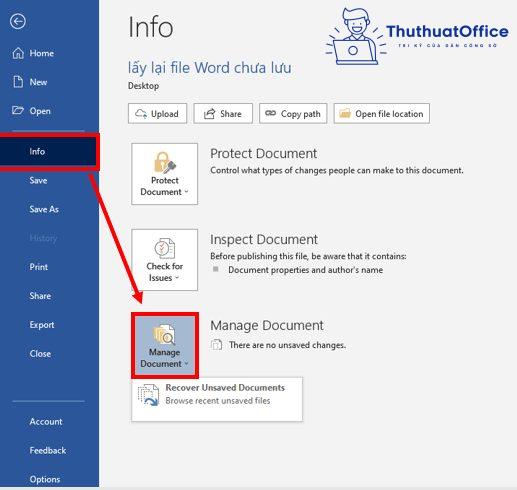
Bước 2: Xuất hiện hộp thoại Open > click chuột vào AppData như trong hình.
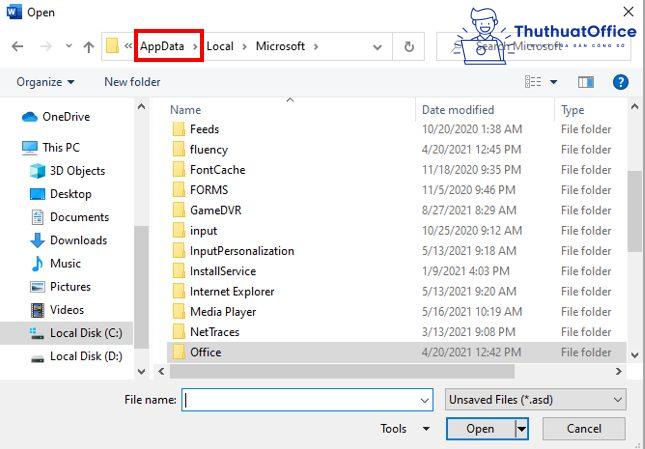
Bước 3: Nhấn chọn Roaming > Microsoft > Word > chọn file muốn khôi phuc > nhấn Restore.
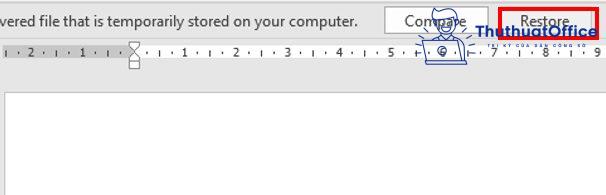
Bước 4: Bạn nhấn tổ hợp phím Ctrl + S và tiến hành lưu như bình thường nhé.
Cách lấy lại file Word chưa lưu trên MacBook
Bước 1: Trên màn hình chính, bạn chọn mục Go > Ultilities > nhấn chọn Terminal.
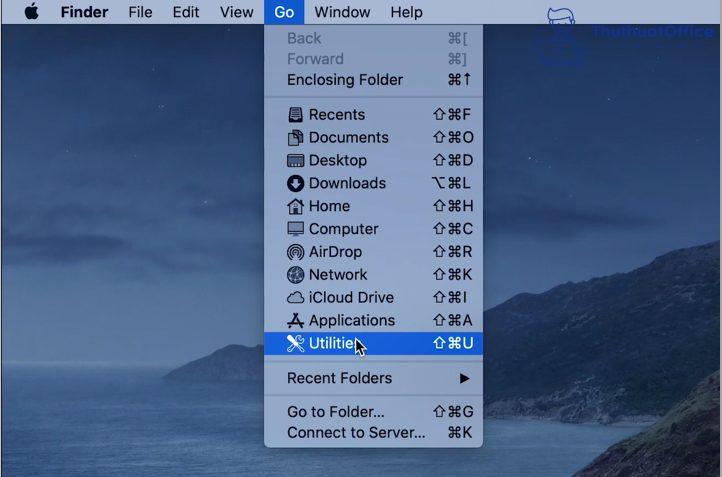
Bước 2: Nhập dòng lệnh như trong hình > nhấn Enter.
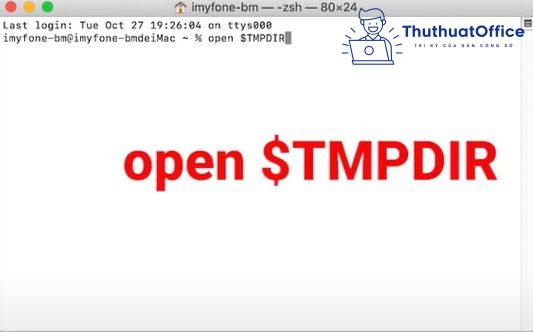
Bước 3: Chọn thư mục TemporaryItems ( đây là nơi chứa unsaved files ) và khôi phục lại file chưa lưu lại.
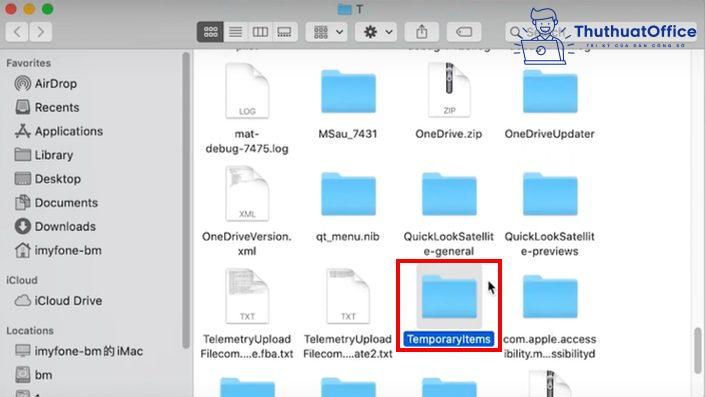
Cách lấy lại file Word bị lưu đè
Điều kiện tiên quyết để có thể lấy được file lưu đè là bạn chỉ được ghi đè một lần duy nhất, không được ghi đè nhiều lần liên tiếp. Thêm vào đó, bạn phải kích hoạt tính năng Always create backup copy trong Word thì chúng ta mới thực hiện được việc lấy lại bị lưu đè.
Bước 1: Mở giao diện Word > File > Options > xuất hiện hộp thoại Word Options.
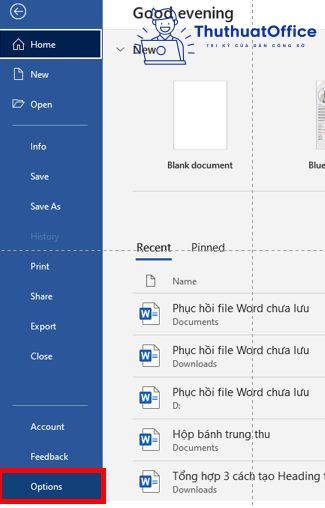
Bước 2: Nhấn chọn phần Advanced > kéo xuống dưới tìm mục Save > click chọn Always create backup copy > nhấn OK để xác nhận.
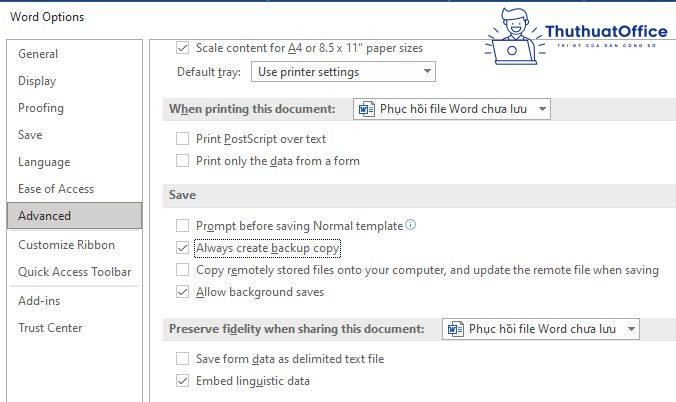
Bước 3: Sau khi kích hoạt tính năng này, bạn vào thư mục vừa lưu file sẽ thấy xuất hiện file Backup of… ( đuôi mở rộng là .wbk ). Bạn mở file bình thường như các file Word khác nhé. Tuy nhiên file này chỉ xuất hiện khi file Word bị ghi đè một lần duy nhất, không áp dụng cho file đã bị đè nhiều lần.
Cách lấy lại file word đã xóa
Bước 1: Truy cập vào Recycle Bin.
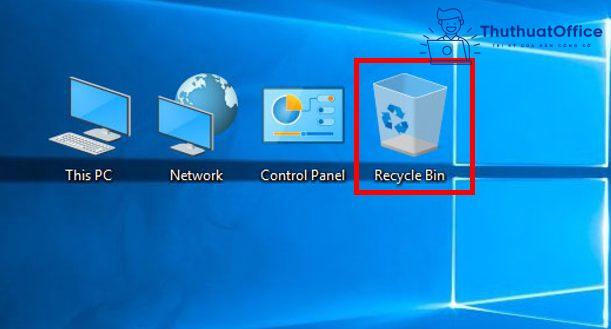
Bước 2: Tìm file muốn khôi phục > click chuột phải > chọn Restore.
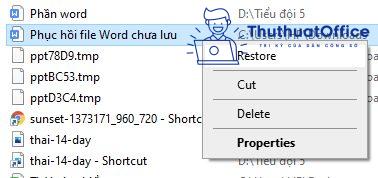
Bước 3: File sẽ xuất hiện tại vị trí đã xóa ban đầu.
Cách tìm file Word vừa lưu
Đôi khi trong quá trình thao tác trên Word, chúng ta nhấn OK để xác nhận lưu bài nhưng lại quên mất vị trí file nằm ở đâu trong máy tính. Sau đây là một số hướng dẫn để có thể tìm lại file vừa lưu:
Bước 1: Khởi động giao diện File Explorer > truy cập đến thanh tìm kiếm trên góc phải màn hình.
Bước 2: Nhập tên file cần tìm. Nếu muốn nhanh chóng và chính xác hơn, bạn có thể nhấn chọn mục Search > nhấn Kind để lựa chọn loại file mà bạn mong muốn.
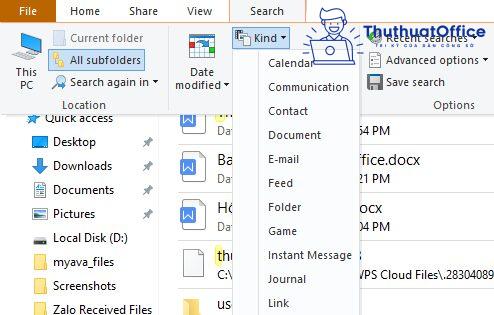
Bước 3: Click chuột phải vào file vừa tìm được > chọn Open file location để xem lại địa chỉ file vừa lưu ở đâu nhé.
Như vậy, Phanmemgoc.vn đã chia sẻ cho bạn về mẹo lấy lại file Word chưa lưu trên máy tính. Cách này bạn có thể tham khảo và áp dụng cho các phiên bản Word 2003 trở đi.
Nếu có bất kì thắc mắc nào bạn hãy để lại bình luận phía bên dưới để được giải đáp nhanh chóng. Cuối cùng, đừng quên Like Share Comment và thường xuyên ghé thăm Phanmemgoc.vn để tìm hiểu thêm nhiều kiến thức bổ ích về các thủ thuật máy tính dành riêng cho dân văn phòng nhé.